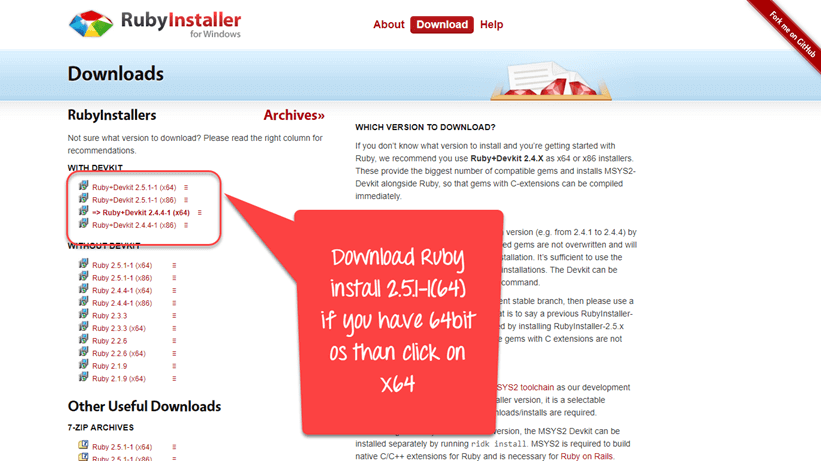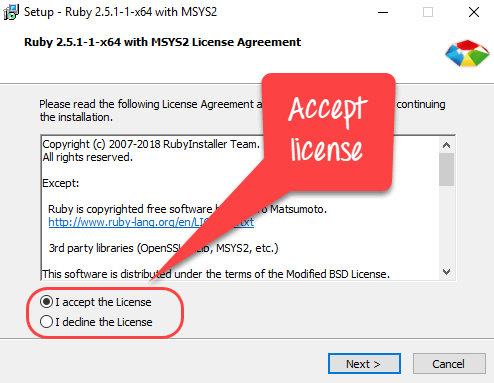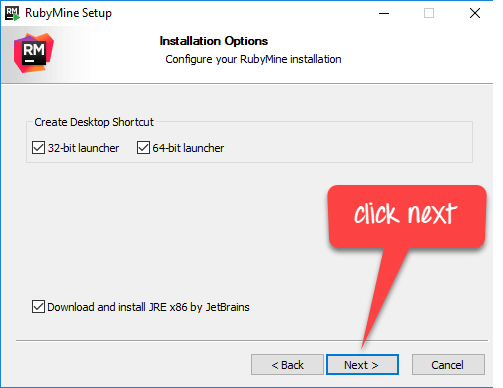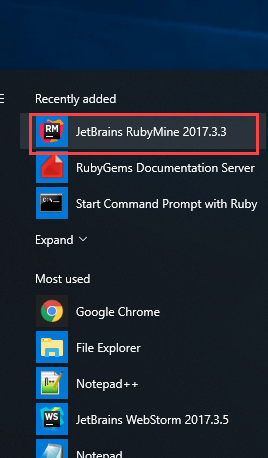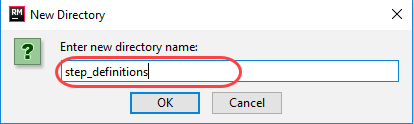CUCUMBER Nasıl İndirilir ve Kurulur? Windows
Cucumber kurulum yorucu olabilir ama nispeten kolaydır.
Aşağıda, kurulumu yapılması gereken bileşenlerin bir yol haritası yer almaktadır. Cucumber iş
Ruby ve DevKit'i yükleyin
Adım1) Lazım https://rubyinstaller.org/downloads/
) 2 Adım İndirilen dosyayı açın.
- Lisansı kabul et
- İleri düğmesine tıklayın
) 3 Adım Bir sonraki ekranda.
- Kurulum Dizininizi seçin
- Tüm Seçenekleri Seç
- Yükle'yi tıklayın
) 4 Adım Aşağıdaki ekranda İleri'ye tıklayın
) 5 Adım Kurulumun tamamlanmasını bekleyin.
) 6 Adım Son'u tıklayın
) 7 Adım Kurulum tamamlandıktan sonra Ruby'yi Çalıştıralım!
) 8 Adım Göreceksin Ruby Komut istemi Benzer Windows cmd.
kurmak Cucumber
) 1 Adım Ruby cmd'ye “gem install lettuce” yazın. Bu komut indirecek ve kuracaktır Cucumber komut satırının kendisinde
Birkaç saniye sonra salatalık kurulum işlemi başlatıldı
) 2 Adım Salatalığın başarıyla yüklenip yüklenmediğini doğrulamak için yalnızca “salatalık –versiyon” yazın
IDE RubyMine'ı yükleyin
IDE RubyMine'ı başarıyla kurmak için aşağıdaki adımları izlemelisiniz.
) 1 Adım IDE RubyMine kurulumuna devam etmek için İleri'ye tıklayın.
) 2 Adım Kurulum konumunu seçin
) 3 Adım Kurulum Seçenekleri
) 4 Adım Başlat menüsü klasörünü seçin
) 5 Adım Yükle'ye tıklayın
) 6 Adım Bitir tıklayın
) 7 Adım Ayarları içe aktarma'yı seçin.
) 8 Adım Değerlendir'e tıklayın
) 9 Adım Lisansı kabul et
) 10 Adım Kalanı Atla ve varsayılanları ayarla
) 11 Adım Açılış
) 12 Adım Yeni bir proje oluşturun
Watir-webdriver'ı yükleyin
) 1 Adım “Komut İstemini Ruby ile Başlat”a tıklayın ve “gem install watir-webdriver” komutunu yükleyin.
) 2 Adım watir-webdriver başarıyla kuruldu
Ad Cucumber Senaryo
) 1 Adım RubyMine Editor'ı Windows başlat menüsünden açın
Rubymine Dashboard'u aşağıdaki gibi göreceksiniz
) 2 Adım Rubymine düzenleyicisinde yeni bir proje oluşturun
) 3 Adım bir dosya dizini oluştur
) 4 Adım Dosyayı "dosya adınız.özellik" adıyla "klasörünüz/özellikler/" içinde oluşturun ve kaydedin
) 5 Adım Senaryomuzu yürütmek için aşağıdaki komutları Özellik Dosyasına kaydedin
Kod:
Feature: Multiplication I multiply two numbers Scenario: multiply a and b Given I have variable a And I have variable b When I multiplication a and b Then I display the Result
) 6 Adım Şimdi İlk özellik dosyamızı çalıştıralım.!
“Komut İstemini Ruby ile Başlat” seçeneğine tıklayın
Bunun gibi görünecek!
) 7 Adım Özellik Dosyamız için adım tanımlama dosyası oluşturalım!
Rubymine düzenleyicisinde yeni bir klasör oluşturun
) 8 Adım Dosyayı aşağıdaki gibi “klasörünüz/özellikler/step_definititons” içine test_step.rb adıyla kaydedin.
) 9 Adım Aşağıdaki kodu adım dosyasına yazın
Kod:
Given(/^I have variable a$/) do
@a = 50
end
And(/^I have variable b$/) do
@b = 70
end
When(/^I multiplication a and b$/) do
@mul = @a * @b
end
Then(/^I display the Result$/) do
puts "Multiplication of #{@a} and #{@b} is #{@mul}"
end
) 10 Adım Şimdi özellik dosyamızı tekrar çalıştırın:
Sonuç,